

Encuentra la nota que necesitas cuando la necesitas
Usa la visualización como galería para ver todas tus notas como miniaturas y usar tus imágenes para elegir la nota que quieres. Si aún no puedes encontrar la nota correcta, usa las potentes funciones de búsqueda disponibles; por ejemplo, busca imágenes o texto en tus documentos escaneados y más.
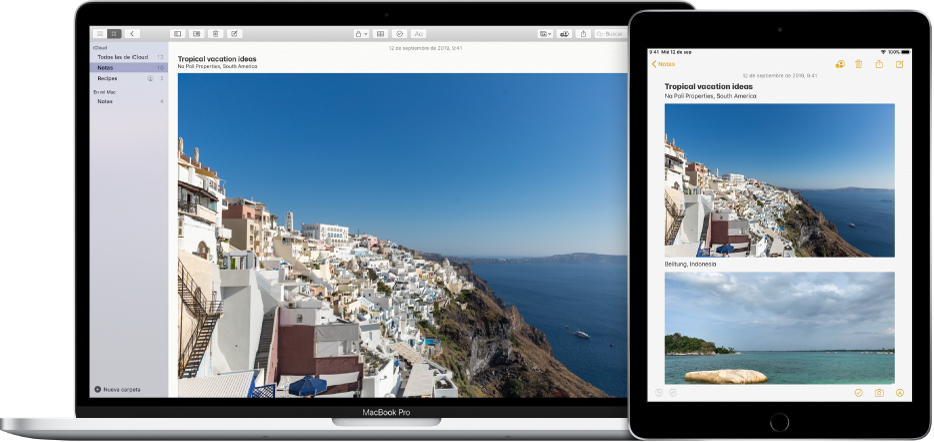
Toma notas donde sea
Cuando agregas tus cuentas de Internet a Notas, puedes mantener tus notas contigo sin importar qué dispositivo estés usando, así que puedes guardar ese destino vacacional de ensueño en tu Mac, luego tenerlo a la mano en tu iPad cuando estés con tus amigos.
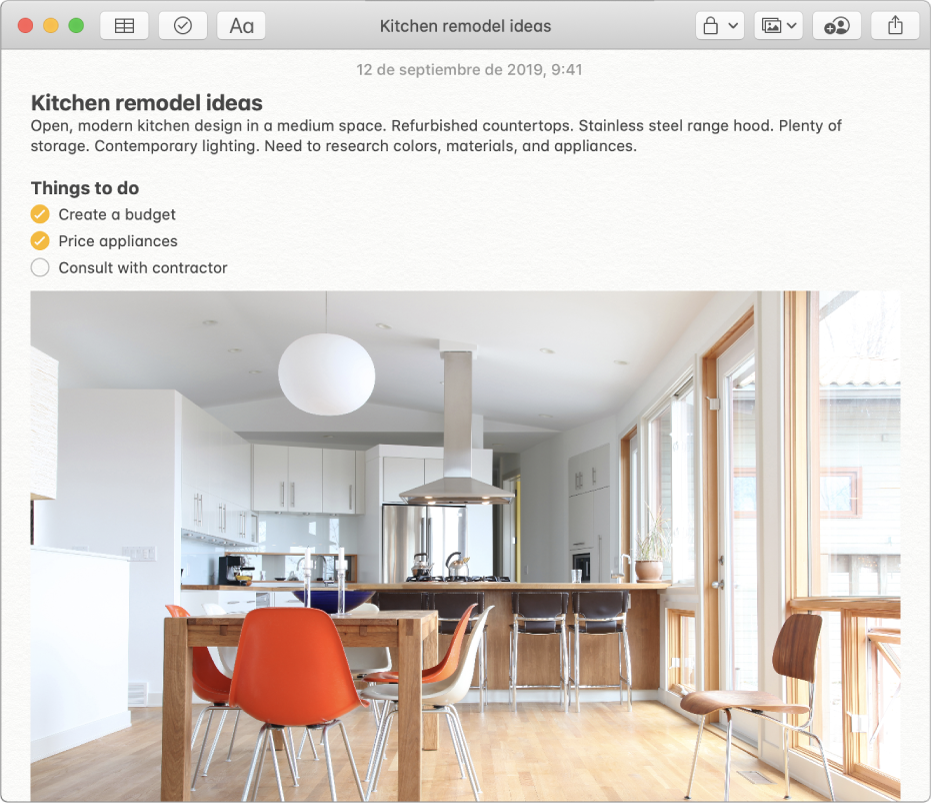
Una imagen vale más que mil palabras
Arrastra y suelta imágenes, videos, enlaces y otros archivos en tus notas. También puedes agregar contenido a las notas directamente desde Safari, Fotos, Mapas y muchas otras apps.
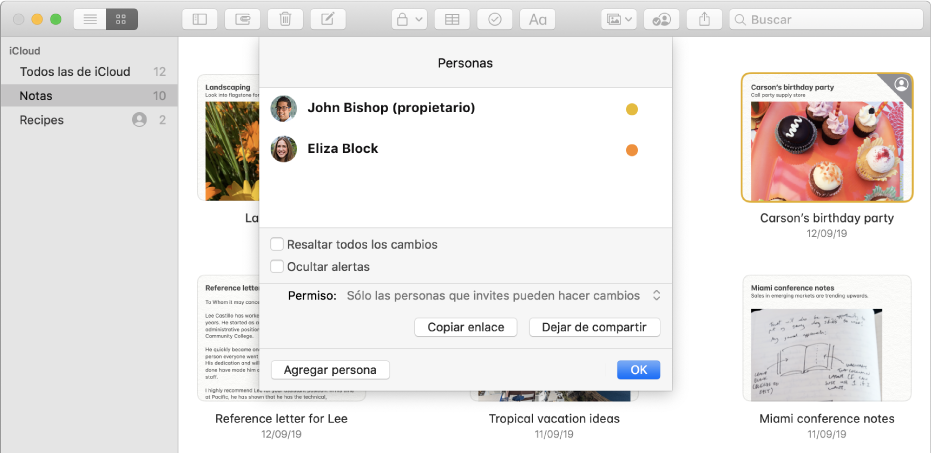
Colabora con facilidad
Invita a los demás a ver o editar una nota o una carpeta compartida con notas.
Para explorar el Manual del usuario de Notas, haz clic en “Tabla de contenido” en la parte superior de la página.